Jak obnovit karty Chrome, když není tlačítko "znovu otevřít poslední relaci"

Chrome nebo váš počítač havaroval. Všechny karty jsou pryč a co je horší, při nabíjení prohlížeče Chrome se neobjeví žádné tlačítko, které by vám nabídlo možnost "Znovu otevřít poslední relaci". Možná jste to vynechali? Nebo možná to nikdy nebylo. V každém případě byste opravdu rád našli tyto záložky.
A vy můžete! Klikněte na tři vertikální dotykové tlačítko napravo od adresního řádku.
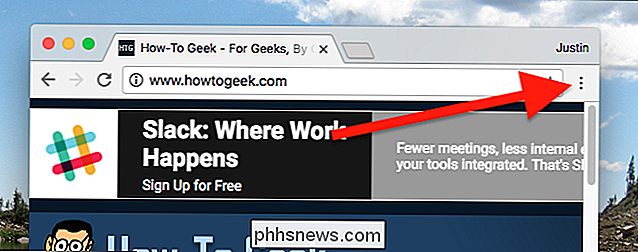
Zobrazí se položka nabídky s názvem Historie se šipkou vedle. Umístěte kurzor myši a uvidíte svou nedávnou historii.
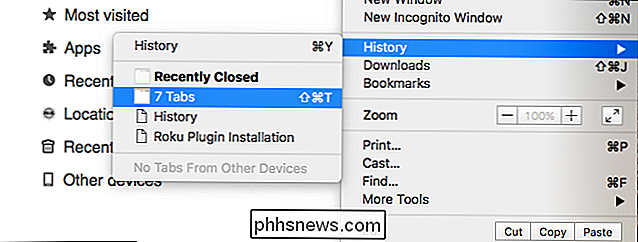
Pokud byl váš prohlížeč nedávno zavřený nebo havaroval, měli byste vidět položku nazvanou například "7 záložek". Klikněte na toto tlačítko a obnoví se celá kolekce karet
Pokud to nefunguje, můžete zkusit klávesovou zkratku. Stiskněte klávesu Control + Shift + T (nebo příkaz Command + Shift + T, pokud používáte Mac) a znovu se otevře vaše poslední okno nebo okno. Pokračujte tak, dokud se vaše okno neobjeví dříve, nebo zkratka přestane fungovat.
Je pravděpodobné, že vaše okno se nevrátí, zejména pokud používáte váš prohlížeč trochu od pádu. Pokud tomu tak je, klikněte na možnost "Historie" v horní části této nabídky nebo stiskněte klávesu Control + H na klávesnici (Mac: Command + Y).
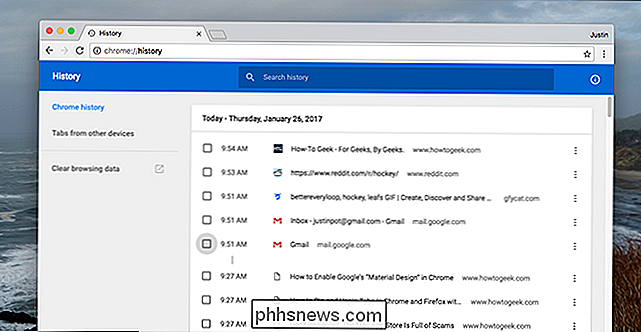
Bohužel zde nenajdete "svazky" jak jste to udělali v nabídce, kterou jsme již zmínili. Pokud však máte nějakou konkrétní kartu, kterou jste ztratili, můžete ji najít pomocí posouvání nebo vyhledávání.
SOUVISEJÍCÍ: Jak povolit soukromé procházení v libovolném webovém prohlížeči
Všimněte si, že všechny karty otevřené na kartě Soukromé procházení nelze obnovit pomocí historii prohlížení. Jsou pryč navždy (což je trochu bodem soukromého prohlížení.)

Jak opravit upozornení, které na Android Wear nepracují
Android Wear je super užitečné pro získání rychlých informací bez vytažení telefonu. Oznámení, volání, schůzky a vše ostatní přímo přitlačují k zápěstí a ulehčí život. Pokud se však tato upozornění přestanou zobrazovat, může to být opravdu nepříjemné. SOUVISEJÍCÍ: Jak zablokovat oznámení ze specifických aplikací na Android Wear Co dělat, když oznámení o aplikaci nesynchronizují Pokud máte problémy se službou Wear, která neobdrží oznámení od aplikací, existuje velká šanca, že nebyl udělen přístup k oznamování, nebo byl nějak zakázán.

Jak vytvořit Flashlight ve Photoshopu
S Rogue One vychází tento víkend, internet je v plném rozsahu Star Wars , více než obvykle). Proč to nepoužíváte pro zábavu v Photoshopu? Podívejme se na to, jak přidat fotku ke speciálnímu efektu světelného meče. Chci udržet vše co nejjednodušší, ačkoli budete muset postupovat dál, budete muset pochopit vrstvy, masky hladin a vrstvy úprav.



